執筆者:NamiFuji

この記事はOUCC Advent Calendar 2021の25日目の記事です。前回は上月さんの「Live2Dを触ってみた」でした。さて本日はクリスマスです。皆さんは本日はどのようにお過ごしの予定でしょうか?私はこの前買ったパズルを完成させる予定です。人によってはクリぼっちで最悪だなんて言っている人がいますが、私の考えではクリスマスにひとりで過ごすということは全く恥じることではないと思います。なぜかというとクリスマスというのは本来イエス=キリストの誕生を祝うことが目的であるので、そもそもクリスマスに大勢で集まらなければならないと考えること自体が本来の目的とずれているからです。なので一人であるということ自体に対してなんら問題もなく、逆に誰かといなければと考えること自体が周りの考えに振り回されているということになり、それ自体が問題となるからです。
さて、余談は置いておいて、本記事のタイトルにも書いてある通りfishshellについて話していこうと思います。本記事は調べたらそのまま出てくるような内容をまとめたような形になってしまうかもしれないですが、そのような場合は温かい目で見守ってください。
shell
まず、shellとはざっくりいうと自身がPCに対して行ってもらいたい命令をOS対して出すプログラムのことです。そしてshellにはいくつか種類があり、たとえばbash,tcsh,zshなどがあります。それらには当然のように機能の面において違いがあります。今回話そうとしているfishとはそのようなshellのうちの一つです。
fishのどこがいいのか
さてこれからfishについて話していこうとおもいますが、なぜbashやzshではなくfishなのかと疑問に思う人がいるかもしれません。その理由を端的にいうと、fishは他のshellと比べてとても扱う(カスタマイズをする)のが容易であるからです。
fishのデフォルトの機能としてシンタックスハイライトの機能がついており、それによってコマンドやオプションが間違っているのか一目で確かめることができます。さらにコマンドを入力する際に過去のコマンド履歴からインタラクティブに補完を見ることもできます。
補完機能の例
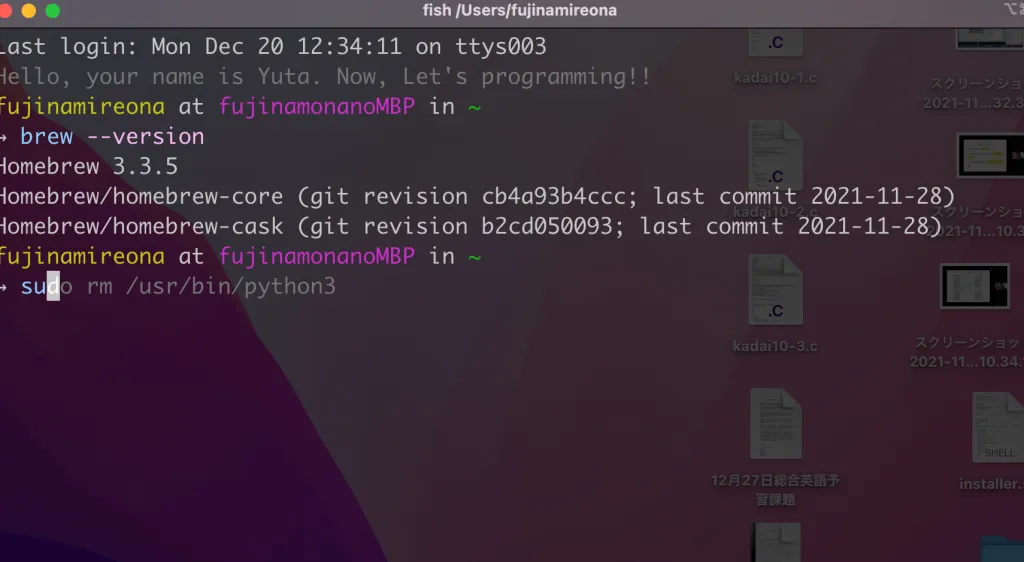
入力時
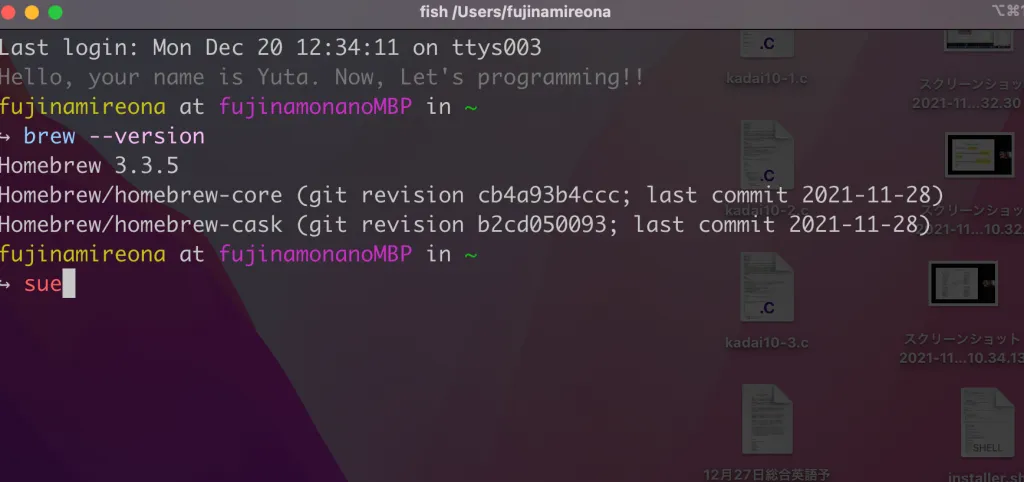
間違った入力をした時
fishの簡単なカスタマイズの方法
実行環境:M1mac Monterey
1,iterm2かターミナルでfish_configとコマンドを入力する。
2,ブラウザが開かれるので、そこから設定を行う
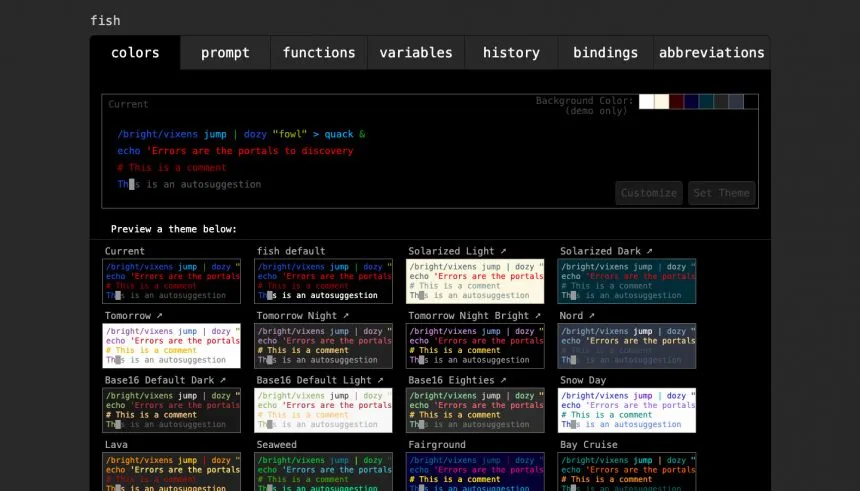
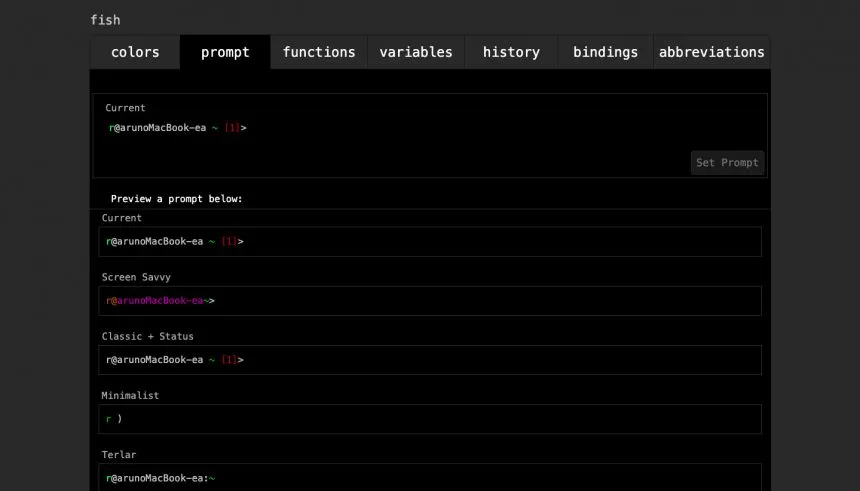
以上のような簡単な操作だけでもまぁまぁ見た目を変えることができる。
fishのカスタマイズ方法
さきほどはfishの簡単なカスタマイズ方法を説明しましたが、この方法ではカスタマイズの自由度がとても狭いです。そのためつぎはさらに自由度の高いカスタマイズ方法について話そうと思います。
それは~/.config/fish/config.fishファイルに直接設定を書いていく方法です。
たったこれだけだと、文章として寂しいので私個人が実際にいじった部分をのせようと思います。
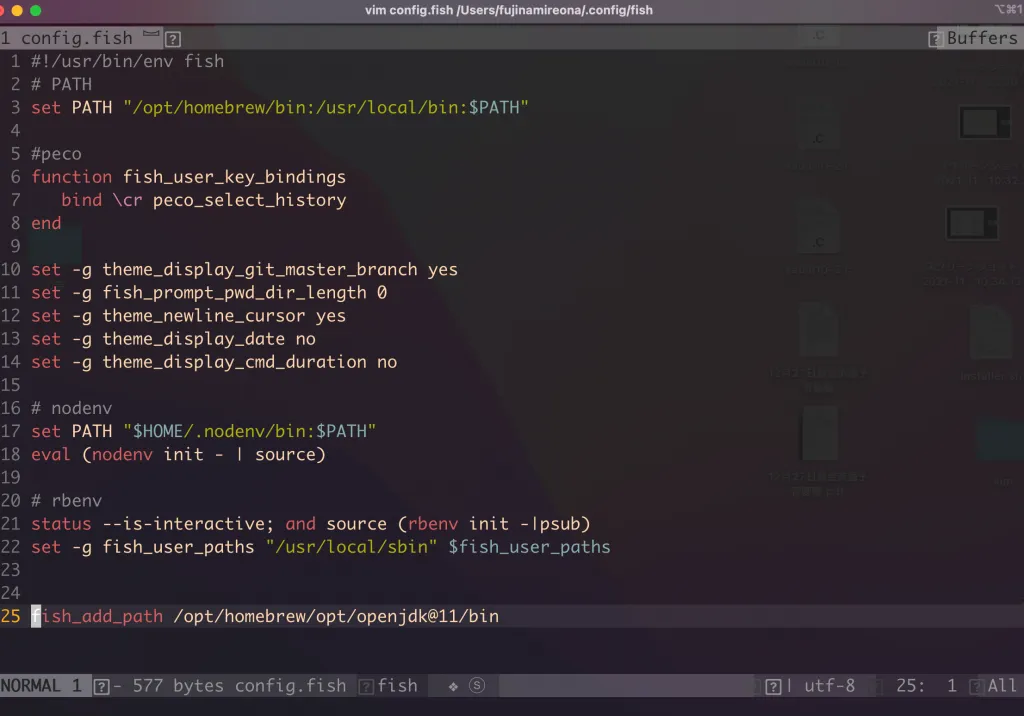
現時点の私の設定ファイルは見ての通り、あまり書かれていません。そのためこれからさらに使いやすいように設定ファイルをいじるのが私の目標です。
今までに述べた方法以外にも、プラグインを入れるというカスタマイズ方法もあります。みなさんもこれを機にfishをつかって、みなさんの使いやすいようにカスタマイズしてみてください。